Text-Eigenschaften verstehen und richtig anwenden
"Wie kann ich den Standard für die Schrifteinstellungen für's Text-Werkzeug ändern? Meine Einstellungen gehen ständig verloren."
Diese Frage haben wir schon häufig gehört. Um sie zu beantworten, möchte ich gerne zunächst kurz erklären, wie die Eigenschaften des Text-Werkzeugs funktionieren, und wie Sie deren Standardeinstellung ändern können.
Wenn Sie den Eindruck haben, PDF Annotator verliere ständig Ihre Schrifteinstellungen, dann haben Sie möglicherweise ...
- die Standardeinstellung nie verändert (sondern immer nur die Einstellungen einer einzelnen Textbox), oder
- die Einstellungen durch Auswahl eines vordefinierten Werkzeugs überschrieben.
Um zu verstehen, was damit gemeint ist, möchte ich kurz erklären, wie die Schrifteinstellungen funktionieren.
Funktionsweise der Text-Eigenschaften
Um die Standard-Einstellungen für neue Text-Anmerkungen zu setzen, müssen die Eigenschaften gesetzt werden, bevor Sie eine Textbox erstellen:
Wählen Sie das Text-Werkzeug...

... und setzen Sie die Schrift-Eigenschaften, die Sie gerne verwenden möchten. Ich setze mal die Schriftart auf "Open Sans".

Würden wir PDF Annotator jetzt schließen (Probieren Sie es ruhig aus!), und wieder neu starten, dann würden wir sehen, dass die Schrifteinstellung beibehalten wurde. In meinem Beispiel ist nach wie vor "Open Sans" gewählt. Das ist also der aktuelle Standard für neue Textkästen.
Erstellen Sie einen neuen Textkasten, wird diese Schriftart verwendet:
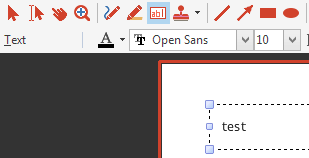
Während Sie den Text in dem Textkasten aktiv bearbeiten, können Sie die Schrift ändern. Dies wird jedoch nur für den Textkasten wirksam, den Sie gerade bearbeiten:
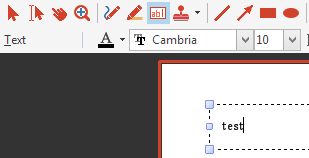
Wenn Sie die Bearbeitung des Textkastens beenden (klicken Sie neben den Kasten, oder drücken Sie ESC), stellt sich der Standard für das Text-Werkzeug wieder zurück auf die Einstellungen, die vor dem Erstellen der Textbox galten:

Auch jetzt gilt: Würden wir PDF Annotator schließen und neu starten, wäre wieder "Open Sans" als Standardschrift eingestellt.
Aber: Wenn Sie zu einem vordefinierten Werkzeug wechseln, entweder durch Auswahl in der Toolbox (die Reiter links unten), oder über die Favoriten-Symbolleiste, überschreibt dies die Standardeinstellung!
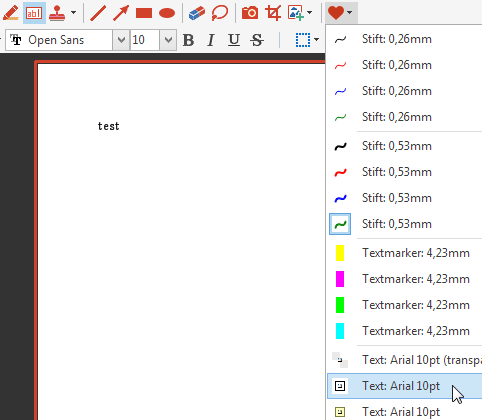
Die Eigenschaften des vordefinierten Werkzeugs, das Sie gewählt haben, sind nun der neue Standard.
In meinem Beispiel ist der Standard jetzt wieder "Arial", denn ich habe das "Arial"-Werkzeug gewählt:

Standards für vordefinierte Werkzeuge ändern
Nun, da wir diesen Zusammenhang kennen, ist klar, dass wir die Standardeinstellungen der vordefinierten Werkzeuge, die wir häufig verwenden, ändern müssen, wollen wir überall die gleichen Vorgaben verwenden.
Dazu wählen wir das Werkzeug in der Toolbox an, klicken auf das Bearbeiten-Symbol, wählen die gewünschten Schrift-Einstellungen aus und speichern mit OK. Diesen Vorgang wiederholen wir mit allen Werkzeugen in der Toolbox - oder zumindest mit denen, die wir häufig einsetzen.
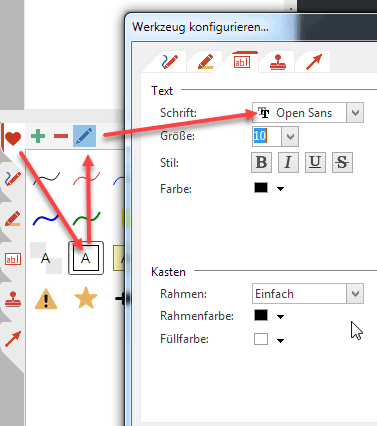
Ach ja, was ich oben am Beispiel der Schriftart gezeigt habe, gilt natürlich auch für alle anderen Einstellungen - und natürlich auch bei den anderen Werkzeugen (Stift, Marker, Linien, Kreise...).